Pametni telefon ne vidi omrežja Wi-Fi. Telefon ne vidi WI-FI
Uporabniki sodobnih pametnih telefonov vedo, da je mogoče v celoti uporabljati vse funkcije naprave samo, če so povezani z internetom visoke hitrosti. Kljub razvoju mobilnih 3G in 4G internetnih tehnologij mnogi ljudje raje uporabljajo povezavo Wi-Fi, ko se lahko povežejo z omrežjem. V tem primeru je pogosto situacija, ko telefon ne vidi Wi-Fi. Zakaj se to zgodi in kaj storiti za odpravljanje težav, bomo razpravljali o tem članku. Najprej pa na kratko preberite zelo zanimiv model pametnega telefona, s katerim nikoli ne boste imeli težav z dostopom do interneta. To.
Na kratko o pametnih telefonih Wileyfox
Odločili smo se, da bomo pozorni na to mlado obetavno blagovno znamko iz več razlogov. Družba je vstopila na trg mobilnih pripomočkov oktobra 2015. Zahvaljujoč pomembnim prednostim, ki jih ima vsak model iz pametne telefonije Wileyfox, je podjetje uspelo v kratkem času pridobiti ne samo zaupanje uporabnikov, temveč tudi zanimanje strokovnjakov. Takšne funkcije in funkcije so:
- Delo z dvema karticama;
- Podpora za mobilna podatkovna omrežja 4G LTE;
- Elegantna izvirna oblika in visokokakovostni materiali, ki se uporabljajo pri izdelavi ohišja;
- Zmogljiva strojna komponenta in visoka kakovost sestavnih delov in komponent;
- Lojalna politika cen.
Nova blagovna znamka je bila opazna in prejela podporo tako na trgu kot v strokovnem okolju. Najpomembnejši dosežki podjetja:
- Strokovnjaki revije Forbes so decembra 2015 imenovali model Wileyfox Swift pametni telefon v letu;
- Blagovna znamka je prva nagrada na nagradah British Mobile News-2016 v nominaciji proizvajalca leta;
- Verodostojna spletna izdaja Hi-Tech Mail.ru, oktobra 2016, seštevek, nagrade Wileyfox Spark + predstavlja prvo mesto v nominaciji "Najboljši pametni telefon do 10 000 rubljev".
Naprava privlači pozornost z izvirnim dizajnom in zmogljivim nadevom. Eleganten moderni model je prejel skener za prstne odtise in modul NFC. Tradicionalno za sodobne pametne telefone, na vozilu Wileyfox Swift 2 so navigacijski moduli Glonass, GPS in Assisted GPS. Visoka zmogljivost in zmogljivost zagotavljata zmogljiv 8-jezični procesor Qualcomm Snapdragon 430 MSM8937 z delovno frekvenco 1,4 GHz.
Model je opremljen z 2 GB operativnega in 32 GB notranjega pomnilnika. Kartico microSDXC je mogoče namestiti do 64 GB. Naprava je prejela glavno kamero s 16 milijoni slikovnih pik in modul sprednje kamere z 8 milijoni slikovnih pik.
Najpogosteje se pojavi problem povezovanja pametnega telefona z brezžičnim internetom Wi-Fi, če distribucijska oprema ni usmerjevalnik in prenosni računalnik. Treba je omeniti, da v resnici ni pomembno, katera naprava "distribuira" dostop. Načelo povezave se ne spremeni. Omrežje je popolnoma enako kot najpogostejši usmerjevalnik.
Razlike so opazne le v tem, da ima usmerjevalnik širši nabor nastavitev in parametrov. Najpogosteje telefon ne vidi omrežja Wi-Fi, ustvarjenega na prenosnem računalniku, ker ni bil pravilno organiziran. Torej, ko ustvarjate omrežje Wi-Fi na prenosnem računalniku, je mogoče povezati vrsto računalnika. Ta vrsta omrežja, ki ga pametni telefon preprosto ne more prepoznati, ker je zasnovan le za delo z računalniki in prenosnimi računalniki.

Če omrežje organizira usmerjevalnik, vendar morate najprej pogledati njegove parametre, ker so natančno konfigurirani v usmerjevalniku. Dejstvo je, da je operacijski sistem Android, na katerem deluje vaš pametni telefon, ustvarjen s pričakovanjem, da uporabniku sploh ni treba prilagajati ničesar. Če vaš telefon ne vidi usmerjevalnika Wi-Fi, potem je najverjetneje v usmerjevalniku ali prenosnem računalniku problem, ki se ukvarja z internetom.
Razlogi, da telefon ne vidi Wi-Fi, morda le štiri:
- Med vnosom gesla v omrežje (varnostni ključ) je prišlo do napake;
- Neveljavne nastavitve usmerjevalnika;
- Neuspeh pri delu usmerjevalnika (programsko visi);
- Pri Android OS je prišlo do napake.
Zadnji razlog je izredno redek, vendar ni vreden popolnega odlaganja. Zdaj se bomo podrobneje obrnili na vsakega od teh razlogov.
Pogosto se telefon ne more povezati z brezžičnim omrežjem Wi-Fi, ker napačno vnesete varnostni ključ. Če želite preveriti, ali so vsi znaki pravilno vneseni, vnesite »kljukico« v polje »Pokaži geslo«, ko ga vnesete. Previdno preverite pravilnost vnosa vsakega znaka, pri tem pa upoštevajte register in jezik vnosa ključa. Verjetno vnesete napačno geslo preprosto zato, ker je bilo pozabljeno. V tem primeru se morate povezati z usmerjevalnikom.
To lahko storite samo z namiznim računalnikom ali prenosnim računalnikom. Če želite vnesti nastavitve varnostnih nastavitev usmerjevalnika, morate v naslovni vrstici v računalniku vnesti naslov IP usmerjevalnika. Te informacije vsebujejo uporabniški priročnik usmerjevalnika in njegovega primera. Ampak tudi če ne poznate naslova, situacija ni brezupna.

Samo zaženite ukazno vrstico in zaženite ukaz IPCONFIG, po katerem boste dobili vse informacije o povezavah. V oknu poiščite vrstico »Privzeti prehod« - tukaj se pojavi naslov, ki ga želite povezati z usmerjevalnikom. Ko greste v naslovno vrstico brskalnika, se morate prijaviti. Privzeto so za prijavo in geslo nastavljeni na »admin«.
Ko se povežete z upravljanjem vmesnika usmerjevalnika, morate poiskati meni varnostnih nastavitev. Glede na model usmerjevalnika je ta meni lahko na različnih mestih, vendar se pogosteje nahaja v naprednih nastavitvah. V vrstici »Šifrirni ključ« boste našli geslo za vstop v brezžično omrežje. Vnesti ga morate, če priključite pametni telefon v omrežje Wi-Fi.
Nastavitve usmerjevalnika
Nezmožnost povezovanja mobilnega pripomočka z brezžičnim omrežjem je mogoče razložiti tudi z napakami v nastavitvah usmerjevalnika. Težava je v tem, da moderni usmerjevalniki delujejo na tehnologiji DHCP, kar pomeni, da se podatki o povezavi s pametnim telefonom samodejno pošljejo. Vse naprave Android računajo na to - čakajo na povezavo IP-naslova. Če pa naslov ni poslan, povezava postane nemogoča.
Težava je v tem, da je ta funkcija onemogočena v usmerjevalniku. Če jo želite preveriti in omogočiti, morate vnesti tudi nastavitve usmerjevalnika. Možnost, ki jo potrebujemo, je v razdelku »LAN«. V tem razdelku morate DHCP omogočiti tako, da nastavite možnost »Dovoli«. Po tem morate znova zagnati usmerjevalnik in poskusite vzpostaviti povezavo z omrežjem prek telefona.
Telefon morda ne bo mogel videti ali vzpostaviti povezave z omrežjem in zaradi tega, ker je usmerjevalnik "visi". Kljub takemu neuspehu lahko vaš prenosni računalnik ali računalnik še naprej deluje in se brez težav poveže z internetom. Napaka usmerjevalnika lahko povzroči, da se DHCP obesi. Kot rezultat, se izkaže, da naprave, povezane z usmerjevalnikom, delujejo normalno, vendar se novega ne more povezati. Podobne težave se lahko pojavijo tudi pri drugih možnostih usmerjevalnika.

Če želite odpraviti to možnost in odpraviti težavo, preprosto ponovno zaženite usmerjevalnik. Če želite to narediti, vam ni potrebno iti v svoje nastavitve in niti ne potrebujete prenosnega računalnika ali računalnika. Samo ugasnite moč usmerjevalnika in po nekaj minutah ponovno vklopite. Po tem poskusite vzpostaviti povezavo z omrežjem iz pametnega telefona. Treba je omeniti, da takšni problemi niso značilni le za proračunske usmerjevalnike. Le na dragih modelih se takšne napake pojavijo manj pogosto.
Napaka v operacijskem sistemu Android OS
Če po preverjanju vseh verjetnih vzrokov za napako usmerjevalnika, vendar se ne morete povezati z omrežjem, ostane zadnja možnost, zakaj telefon ne vidi omrežja Wi-Fi - nepravilno delovanje operacijskega sistema samega pametnega telefona. V mobilnih pripomočkih so nameščeni brezžični vmesniki, ki lahko povzročijo napake ali "visijo". V primeru telefona ni zagotovljenih nobenih nastavitev za uporabnika. Samo poskusite znova zagnati svoj pametni telefon.
Zaključek
Če po opravljenih vseh zgoraj navedenih operacijah niste mogli vzpostaviti povezave z omrežjem s telefonom, težava verjetno leži globlje. Poskusite se povezati z drugim brezžičnim omrežjem. Če imate tudi napako, se obrnite na servisni center za popravilo modela telefona.
Če imate v operacijskem sistemu Android OS tablični računalnik, najverjetneje bo vgrajen modul Wi-Fi. Nikoli nisem videl tabličnega računalnika brez Wi-Fi, celo najcenejši kitajski modeli so opremljeni s to vrsto brezžične povezave.
Navodilo bo predstavljeno na dva dela, najprej je konfiguriran modem / usmerjevalnik, nato pa je tablični računalnik priključen na dostopno točko Wi-Fi. Če to tehnologijo že dolgo uporabljate, vendar ne veste, kako nastaviti Wi-Fi na tabličnem računalniku, lahko preskočite prvi del in takoj nadaljujete z drugim.
Del 1. Omogočanje Wi-Fi na modemu ali usmerjevalniku
Mislim, da na splošno nimate pojma, kaj je ta "Waifai", kako jo vklopiti in kako jo uporabljati. Če imam prav, potem ste naredili pravo stvar, tako da začnete brati članek od tukaj, od prvega dela. Ponavljam, če ste vsi nastavljeni dolgo, uporabljate vayfayem na prenosnem računalniku, nato preberite del 2.
Preden uporabite domačo Wi-Fi na tabličnem računalniku, ga morate omogočiti na svojem modemu. Upam, da vaš modem lahko ustvari omrežje Wi-Fi. Če želite to prepričati, preberite navodila za modem ali si oglejte njegove značilnosti na strani. Poiščite besede, kot so »802.11« ali »Wi-Fi«. Najlažji način, da ugotovite, je najti žarnico z napisom "WLAN" na modemu. Če je, potem je Wi-Fi.
Če niste seznanjeni s tem, kaj želite napisati tukaj, poskusite te informacije najti od nekoga, ki je vzpostavil internet ali kdorkoli prodajate modem. Lahko pa se obrnete tudi na svojega ponudnika internetnih storitev.
Nadaljnji ukrepi so odvisni od modela vašega modema. Morate najti element menija z imenom, kot so "WLAN" ali "Wireless Lan". Poglej levo od menija. Označite polje zraven »Aktivni brezžični LAN« ali »Omogoči«. Vrsto omrežne varnosti nastavite na »WPA2-PSK«. Navedite ime omrežja Wi-Fi v polju "SSID" in vnesite geslo, ki ga želite v omrežju, v polju "Predpraznična ključa". Kliknite »Uporabi« ali »Pošlji«, če želite shraniti nastavitve.
Toda to ni vse. Gremo v nastavitve DHCP (ta stvar nekako razpošilja naslove IP vsem, ki se povezujejo v omrežje). Glede na model modema so te nastavitve lahko na različnih mestih. Zaslon prikazuje morebitne lokacije takih nastavitev. Čeprav so v mojem modemu od Zyxela skrite na poti Network -\u003e LAN -\u003e DHCP Setup. Omogočite DHCP, če je onemogočen, s tipkanjem Omogoči. Če je DHCP omogočen, preberite naslednji odstavek. Če ni oznak, vendar obstaja seznam - izberite element Strežnik pred DHCP. Po vklopu ponovno zaženite modem (to lahko storite bodisi v vmesniku za nastavitve modema, v katerem ste zdaj dejansko, ali preprosto s tipko na modemu.
2. del: Povezovanje tabličnega računalnika prek omrežja Wi-Fi
Ostanek ostane le povezovanje tabličnega računalnika z novo ustvarjenim omrežjem. Dejanja bodo odvisna od različice Androida v tabličnem računalniku. Če imate različico 4 ali novejšo, je v nastavitvah prvi element Wi-Fi. Vklopite. Če imate različico 3 za Android, morate iti do nastavitev brezžičnih povezav. In tam že vključuje Wi-Fi.
Po pomisleku naprave vam bo pokazal seznam z najdenimi omrežji. Izberite omrežje, ki je bilo ustvarjeno v prvem delu (to omrežje bo poklicalo, kot ste ga označili v polju »SSID«), dobro ali pa že imate in kateremu ste že dolgo povezovali prenosni računalnik. Nato boste morali vnesti geslo za to. Spet vnesite geslo, ki ste ga navedli v polju »Predpraznična ključa«. Po vseh ukrepih se mora tablični računalnik povezati z omrežjem, saj se boste naučili iz ikone pojavljene antene ob uri.
Del 3. Beskonačno pridobivanje naslova IP ...
Najpogostejša težava, ki se zgodi, ko uporabniki povezujejo tablični računalnik prek omrežja Wi-Fi, je stalni napis "Pridobitev IP-naslova." Potem njegova povezava ne gre. Obstaja več rešitev za ta problem:
- Preimenujte omrežje Wi-Fi v angleščino. Kot je bilo predlagano v komentarjih, se včasih tablice ne povežejo z omrežji, v katerih so imena ruskih črk.
- Omogočite strežnik DHCP. Kako ga v zgornjem delu tega članka na samem koncu preberite.
- Spremenite vrsto šifriranja omrežja Wi-Fi. V varnostnih nastavitvah za Wi-Fi lahko spremenite vrsto zaščite (tu nastavite geslo in ime omrežja). V označenih elementih poskusite nastaviti drugo vrednost. Ne bojte se, s svojim preizkusom ne vdirajte svojega modema. Če želite uporabiti spremembe, znova zaženite modem.
- Ročno registrirajte naslove IP in strežnike DNS v nastavitvah povezave v tabličnem računalniku. Ko se povežete z omrežjem Wi-Fi v oknu, kamor želite vnesti geslo, odprite meni z naprednimi nastavitvami. In tam boste izbrali IP Settings -\u003e Custom. V polje IP naslov vnesite svoj naslov, ima obliko 192.168.1. *** (na primer - 192.168.1.128). V polje Prehod vnesite 192.168.1.1 ali 192.168.0.1 (navedite pri vašem desničarju). In še naprej je treba vnesti DNS, ki ima vse drugačne, lahko pa tudi izvedete od svojega internetnega ponudnika.
Mobilni telefon ni videl Wi-Fi - in zakaj je to potrebno?
Najprej morate razumeti, zakaj morate komunicirati prek omrežja Wi-Fi? Če želite odgovoriti na to vprašanje, morate imeti idejo o najpreprostejših prednostih povezave Wi-Fi. Šele potem bo mogoče odgovoriti, zakaj telefon ne vidi wifi? Brezžična komunikacija omogoča brezžično uporabo omrežja. Obstaja odličen prihranek pri stroških nameščanja, uvajanja in razširjanja internetnega omrežja. Navsezadnje je na Zemlji veliko krajev, kjer sploh ni mogoče voditi ali postaviti kabla. Wi-Fi omogoča mobilnim uporabnikom, da imajo skoraj povsod po najustreznejši dostop do omrežja. Tudi Wi-Fi lahko v celoti jamči za združljivost več opreme različnih smeri. Wi-Fi je cenjen, predvsem zaradi mobilnosti in udobja. Če želi uporabnik na plaži, ga dobi prek omrežja Wi-Fi. Ta komunikacijska zmogljivost še vedno cenimo zaradi dejstva, da ima več uporabnikov mobilnih telefonov, računalnikov, tabličnih računalnikov in prenosnih računalnikov dostop do interneta v enem omrežju Wi-Fi. Do danes ima celo močna naprava Wi-Fi sevanja, ki je veliko manj kot en mobilni telefon.
Telefon ni videl Wi-Fi - poglej!
Uporabniki se pogosto pritožujejo, da telefon ne vidi omrežja Wi-Fi. Čeprav najdejo različne druge dostopne točke. Tudi revizija usmerjevalnika Wi-Fi ne pomaga. Dejstvo je, da usmerjevalnik samodejno izbere kanal. Če telefon ne vidi omrežja Wi-Fi, morate preusmeriti spletni vmesnik v usmerjevalnik in spremeniti lokalni IP v svoji konfiguraciji ter določiti ustrezen IP in kanal.
Veliko število naročnikov, ki uporabljajo mobilno komunikacijo, pogosto postavljajo vprašanja glede težav z omrežjem, od katerih je: "Zakaj telefon ne vidi WiFi» Zdaj je nemogoče predstavljati, da bi katero od mobilnih naprav ostali brez dostopa do interneta prek tega omrežja? . Prav tako je naravno, da imajo uporabniki doma doma WiFi omrežje.
Zakaj mobilne naprave ne morejo videti WiFi?
Omrežje WiFi trenutno velja za zelo priročno, cenovno dostopno in mobilno skoraj v vseh koncih sveta. Ima številne druge prednosti. Na primer, pri namestitvi, uvajanju in razširjanju interneta lahko vidite precej dostojno varčevanje. Poleg tega WiFi povezava popolnoma zagotavlja združljivost številnih naprav različnih smeri in številnih mobilnih uporabnikov hkrati na istem območju pokritosti. Žal pa vsi uporabniki mobilnih telefonov nimajo možnosti za uporabo te vrste komunikacije. In, seveda, postavljajo vprašanje: "Zakaj telefon ne vidi WiFi?"
Reševanje problema vidnosti omrežja
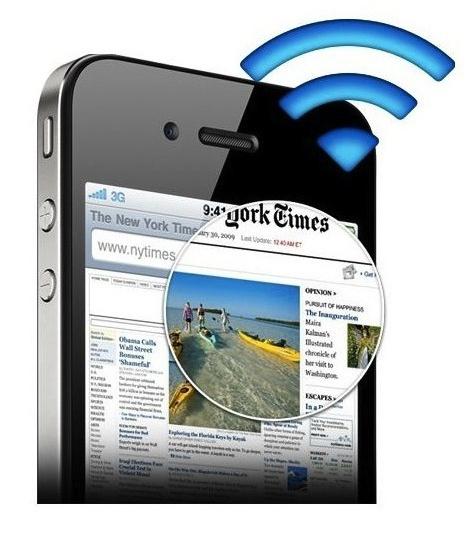
Seveda najprej morate določiti razlog, zaradi katerega je telefon prenehal gledati domačo WiFi, kar pomeni, da preverite, ali sploh obstaja povezava. Če želite to narediti, lahko izvedete preproste manipulacije, na primer preverite, ali obstaja povezava z WiFi od drugih vrst mobilnih naprav. Prav tako morate znova zagnati adapter.
Možni razlogi, zakaj telefon ne vidi WiFi, je lahko naslednji: v mobilni napravi uporabnika mora biti prisotna ustrezna oprema - poseben čip. Vendar pa veliko število uporabnikov presenečeno ne ve, kako sami konfigurirati to omrežje.
Če želite odpraviti težavo, zakaj telefon ne vidi WiFi, najprej morate pogledati nastavitve samega usmerjevalnika. Običajno usmerjevalnik WiFi samodejno izbere določeno točko dostopa (kanal). Veliko število mobilnih telefonov, so začeli, da se počutijo malo problem, ko je ta isti kanal nad 12. Treba je spremenila v samem kanalu na vrednost od 1 do 9, ponovno zagnati napravo in poskusite vzpostaviti povezavo z omrežjem. Seveda ne pozabite na nastavitve in sam mobilni telefon.
 Če je vse pravilno konfigurirano, morate preveriti delovanje usmerjevalnika in mobilne naprave. Za preverjanje se lahko povežete tudi s prosto dostopno točko. Če telefon vidi omrežje, potem je najverjetneje težava WiFi v domačem usmerjevalniku.
Če je vse pravilno konfigurirano, morate preveriti delovanje usmerjevalnika in mobilne naprave. Za preverjanje se lahko povežete tudi s prosto dostopno točko. Če telefon vidi omrežje, potem je najverjetneje težava WiFi v domačem usmerjevalniku.
Težava z omrežno povezljivostjo na telefonih Lenovo
Zelo pogosto imajo uporabniki telefonov, kot je Lenovo, tudi težave z omrežno povezavo. Obstaja težava, da telefon Lenovo ne vidi WiFi. V devayse pogojem priložnost za delo na poti od 1 do 11. Pogosto usmerjevalnik konfiguriran za usmerjanje 12 zgoraj, se zdi, da obstaja nezdružljivost med mobilno napravo in usmerjevalnikom. Če spremenite kanal za druge mobilne naprave, mora Lenovo storiti druge stvari.
Najprej morate v telefonu najti datoteko build.prop in zamenjati ro.wifi.kanal s ro.wifi.channels = 14. Takšno manipulacijo lahko izvedete neposredno neposredno v računalniku v katerikoli urejevalnik besedila, prenašate izvirno datoteko prek USB-ja. Po tem morate znova zagnati telefon in usmerjevalnik. Po vseh teh korakih mora mobilna naprava videti omrežje.
WiFi za telefon

Če želite uporabljati vse zmogljivosti svojega mobilnega telefona, ko se povežete z omrežjem, uporabite veliko programske opreme. Zdaj obstaja širok izbor WiFi programov za telefon. Takšne aplikacije se uporabljajo za omogočanje dostopne točke omrežju WiFi iz mobilne naprave. Glavna stvar je, da izberete dober in poceni mobilni internetni promet, navsezadnje se bo mobilna naprava spremenila v prehod med omrežjem 3G in Wi-Fi. In to bo omogočilo, da se naprava poveže s svetovnim spletom. Programi so razdeljeni po vrsti platform za mobilne telefone, najbolj priljubljeni pa so Android, iOS, Windows Phone.
WiFi na osnovi Android: WiFi Tether in WiFi HotSpo
Trenutno vse večnamenski telefoni, ki se uporabljajo za dostop do omrežja, socialne storitve ali za komunikacijo na spletu, skoraj postala nepotrebna, če je telefon prenehal videnje Wi-Fi. Pri reševanju te težave so mnogi ugotovili, da je zelo preprost za uporabo programa za telefon WiFi Tether za uporabnike Root. Edina stvar, ki med uporabniki ni tako priljubljena, je, da zahteva pravice dostopa Root, vendar se izplača z enostavno dostopnimi funkcijami in enostavnostjo uporabe. Ta program privzeto nastavi točko WiFi v odprtem načinu, ki je povezan brez gesla. Zato morate pred uporabo tega programa izbrati protokol šifriranja in določiti ključ za povezavo omrežja.
Še en WiFi program za telefon je WiFi HotSpo. Prav tako je enostaven za uporabo, vendar ima veliko manj funkcij kot WiFi Tether, vendar pri uporabi tega programa mobilnega telefona ni treba "rutted" vnaprej. In bolj privlačna ta aplikacija je dejstvo, da ima takšno funkcijo, kot je USB povezovanje. Omogoča, da se telefon uporablja kot žični modem, če je priključen prek USB-ja na računalnik.
WiFi aplikacije s sistemom iOS
 Za razliko od programov za platformo Android, podobne pripomočke za iOS niso tako pogoste. Ampak še vedno obstaja dober WiFi program za iOS telefon, in to je MyWi. Ta aplikacija vam omogoča izdelavo modema iz mobilne naprave. Toda, da bi to postalo mogoče, morajo biti naprave Apple najprej "odklenjene." Aplikacija ima zelo dobre možnosti spremljanja. In če nenadoma ne vzpostavite povezave, ali če deluje z motnjami, v MyWi obstaja izbira drugega kanala. Edina pomanjkljivost je, da je plačana.
Za razliko od programov za platformo Android, podobne pripomočke za iOS niso tako pogoste. Ampak še vedno obstaja dober WiFi program za iOS telefon, in to je MyWi. Ta aplikacija vam omogoča izdelavo modema iz mobilne naprave. Toda, da bi to postalo mogoče, morajo biti naprave Apple najprej "odklenjene." Aplikacija ima zelo dobre možnosti spremljanja. In če nenadoma ne vzpostavite povezave, ali če deluje z motnjami, v MyWi obstaja izbira drugega kanala. Edina pomanjkljivost je, da je plačana.
Program za Windows Phone
V eni od prvih različic telefonov, ki temeljijo na operacijskem sistemu Windows Phone, ni bilo mogoče uporabljati povezovanja. Toda v naslednjih modelih mobilnih naprav je bila ta možnost vgrajena v sam sistem. To je odvisno od tega, kateri model telefona se uporablja. Največja povezava z omrežno dostopno točko z aktivnim povezovanjem ni več kot pet drugih mobilnih naprav.
Problem povezovanja mobilnih naprav z omrežjem in njene rešitve
Verjamemo, da bo kmalu omrežje WiFi verjetno nadomestilo eno od razpoložljivih povezav - mobilno. Ampak obstaja en problem. Nezmožnost gostovanja v svetovnem merilu še vedno ostaja. Navsezadnje ima to omrežje majhen polmer delovanja. In obstajajo težave v obliki dejstva, da se telefon ne poveže z WiFi.
V našem času je to omrežje že povsem običajno povsod. Eden od prvih telefonov z omrežno podporo je začel proizvajati razvijalce, kot so Samsung, Zyxel, Hitachi. Tudi kasneje so drugi proizvajalci začeli razvijati takšne telefone.
Za danes je komunikacijski standard verjetno najbolj poceni in mnogi ponudniki te storitve ponujajo brezplačno. Vendar to ni vedno mogoče izkoristiti brezžičnega omrežja, včasih pa tudi vprašanje, kaj storiti, če se telefon ne poveže z WiFi.
Zdi se, da mobilni telefon vidi omrežje sam, vendar se ne želi povezati z njim. Še posebej pogosto se zgodi, če telefon ne vidi domačega WiFi. Če na javnih mestih, kjer je omrežje zagotovljeno, takšne težave niso nastale prej, pogosto rešitev ni v samem telefonu, temveč v domačem usmerjevalniku v svojih nastavitvah.

Pri reševanju takšnega problema ni treba poklicati strokovnjakov, lahko vse uredite sami. To storite tako, da odprete nastavitve naprave in jih spremenite. To lahko storite z uporabo katerega koli internetnega brskalnika. Prav v, morate poklicati IP usmerjevalnik. To so oznake: 192.168.1.0 in 192.168.1.1. Nato morate najti razdelek DHCP in dal kljukico na Omogočeno oddelku, druga poglavja - privzeti prehod in Primarni DNS - morate vnesti usmerjevalnika IP.
Tako, če so vsa dejanja izvedena pravilno, potem vprašanje, ali je treba to rešiti. Ta metoda pomaga zaščititi izmenjavo podatkov, to pomeni, da omogoča vzpostavitev gesla za povezavo prek omrežja. Povezani bodo le tisti uporabniki, ki jim je dovoljeno povezati.


 Programi za pospeševanje interneta
Programi za pospeševanje interneta Popravite nastavitve DNS
Popravite nastavitve DNS Kako zbrisati stari Microsoftov račun
Kako zbrisati stari Microsoftov račun Pregled brezžičnih HDMI oddajnikov Signal Notsen FlowMaster
Pregled brezžičnih HDMI oddajnikov Signal Notsen FlowMaster